
আজকে আমারা Cisco switch সম্পকে জানবো। একটি নতুন switch এর বক্স খুলেলে আপনারা যা দেখতে পাবেন তা হলো ঃ
১. Switch
2.Power Cable
2. Console Cable
3. Mounting kits


১. Power Cable টি switch এর পিছনে connect করে power on করুন। কিছুক্ষন পর আপনি LED Status দেখতে পাবেন। LED Status দেখে switch Status জানা যায় বিভিন্ন মানে আছে যা আমার পরে একদিন আলোচনা করবো।

2. Console Cable টি switch এর Console লেখা port টিতে connect করা হয় যাতে আপনি আপনার প্রয়োজন মত এটিকে configure করে নিতে পারেন। Remotely configure করার জন্য switch এ IP address এবং কিছে Basic configuration করে নিতে হয়। switch টি নিশ্চই অনেক দূরে কোথাও সেটআপ করা হবে, হয়তো অন্য কোন floor এ, এমনকি অন্য building এ ও হতে পারে। Basic configuration করার পর আপনি দূর থেকে এটিকে নিয়ন্তন করতে পারবেন। Console port টি switch এর পিছনে বা সামনে থাকতে পারে। খুজে দেখুন কোথায় Console লেখা আছে।

switch এর সাথে যে Console Cable টি আসে সেটা আসলে serial console cable. আজকাল Laptop এ serial port থাকে না বললেই চলে। তাই আপনাকে একটি serial to usb converter কিনতে হবে।
Serial Console cable

Serial to USB converter :

console port টি console port এ connect করূন আর usb port টি আপনার Laptop এর যেকোন usb port এ connect করুন। দরকার হলে সাথে আসা Driver setup দিন।
Mounting kits দিয়ে switch টিকে rack এ মাঊন্ট করা হয়। স্কু দিয়ে Mounting kits গুলোকে switch এর দুই পাশে লাগানো হয়।
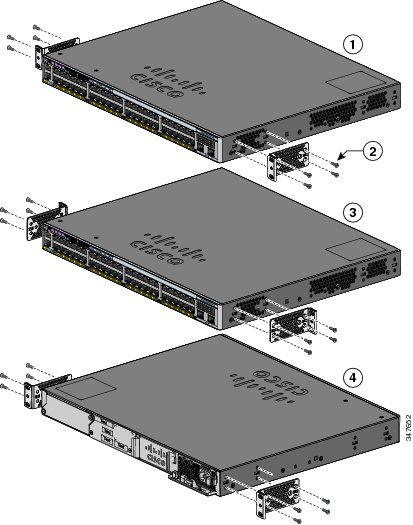
তারপর switch টিকে rack এ স্কু দিয়ে আটকে দেয়া হয়।

এভানে switch গুলো মাঊন্ট করা হয়।

পরের Tune এ আমরা দেখবো কিভাবে switch configuration করতে হয়।
part-1 ||part-2 ||part-3 ||part-4 ||part-5 ||part-6 ||
আমি reza। বিশ্বের সর্ববৃহৎ বিজ্ঞান ও প্রযুক্তির সৌশল নেটওয়ার্ক - টেকটিউনস এ আমি 16 বছর 9 মাস যাবৎ যুক্ত আছি। টেকটিউনস আমি এ পর্যন্ত 15 টি টিউন ও 16 টি টিউমেন্ট করেছি। টেকটিউনসে আমার 1 ফলোয়ার আছে এবং আমি টেকটিউনসে 0 টিউনারকে ফলো করি।
খুব ভালো পোস্ট। চালিয়ে যান ভাই